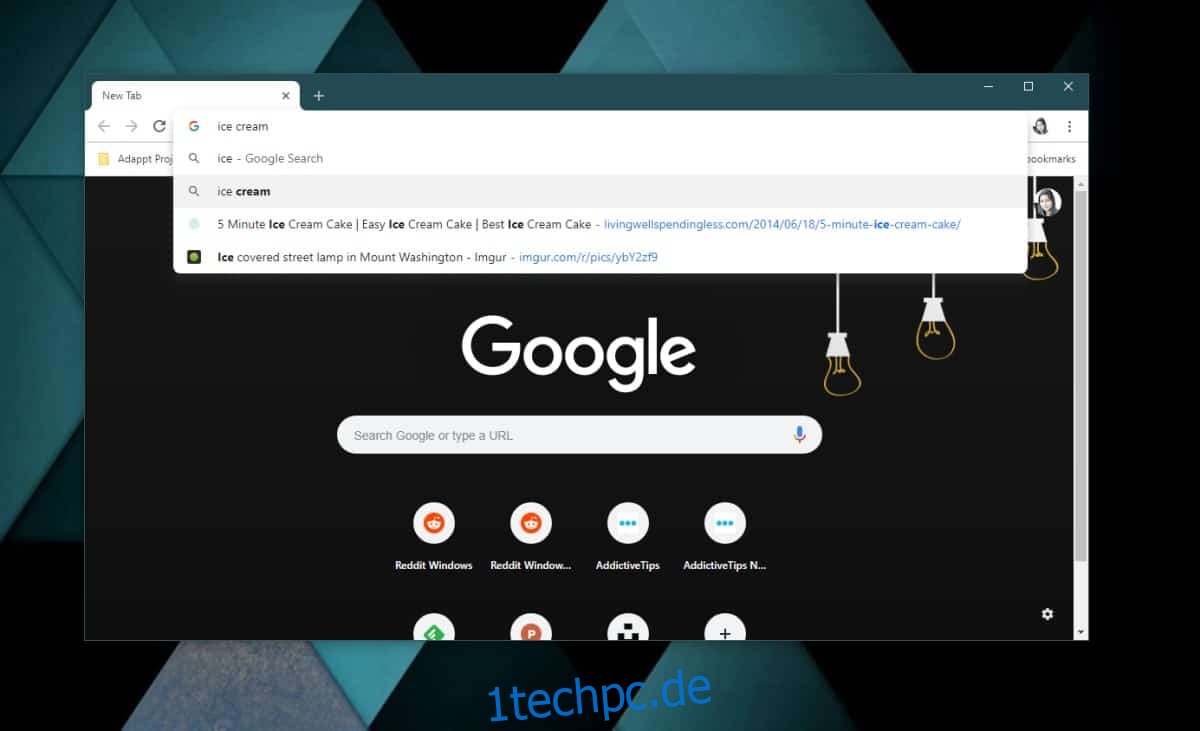Chrome verwendet Ihren Suchverlauf, damit Sie Suchanfragen schneller eingeben können. Möglicherweise müssen Sie immer wieder nach denselben Dingen suchen, und in diesem Fall ist diese Funktion unglaublich nützlich. In anderen Fällen, sobald Sie diese bestimmte Suchanfrage nicht mehr benötigen, wird sie nur zu Lärm in der URL-Leiste. So können Sie den Suchverlauf sowohl auf dem Desktop als auch in der mobilen App aus Chrome entfernen.
Inhaltsverzeichnis
Suchverlauf vs. Browserverlauf
Dies ist eine kleine, aber wichtige Unterscheidung, die Sie treffen müssen, bevor Sie fortfahren. Ihr Suchverlauf besteht aus den Wörtern oder Ausdrücken, die Sie in die URL-Leiste eingeben, um nach etwas zu suchen. Ihr Browserverlauf sind die Seiten, die Sie besuchen.
Wenn Sie beispielsweise Ice Cream in die URL-Leiste eingeben, wird es Teil des Suchverlaufs. Wenn Sie Suchergebnisse für Ice Cream erhalten und eines dieser Ergebnisse besuchen, z. B. Ben & Jerry’s, werden diese Seiten Teil Ihres Browserverlaufs. Das Entfernen von Inhalten aus Ihrem Suchverlauf hat keine Auswirkungen auf Ihren Browserverlauf. Wenn Sie Chrome im Inkognito-Modus verwenden, wird Ihr Suchverlauf nicht gespeichert.
Suchverlauf entfernen – Desktop
Um ein Element aus Ihrem Suchverlauf zu entfernen, müssen Sie in Chrome einen neuen Tab öffnen. Klicken Sie in die URL-Leiste und geben Sie die ersten Buchstaben des Satzes ein. Um mit meinem vorherigen Beispiel fortzufahren: Wenn Sie Ice eingeben und zuvor nach Ice Cream gesucht haben, listet Chrome es als Vorschlag auf. Verwenden Sie die Pfeiltasten oder die Maus, um es zu markieren, und tippen Sie dann auf die Tastenkombination Umschalt+Entf, um es zu entfernen.
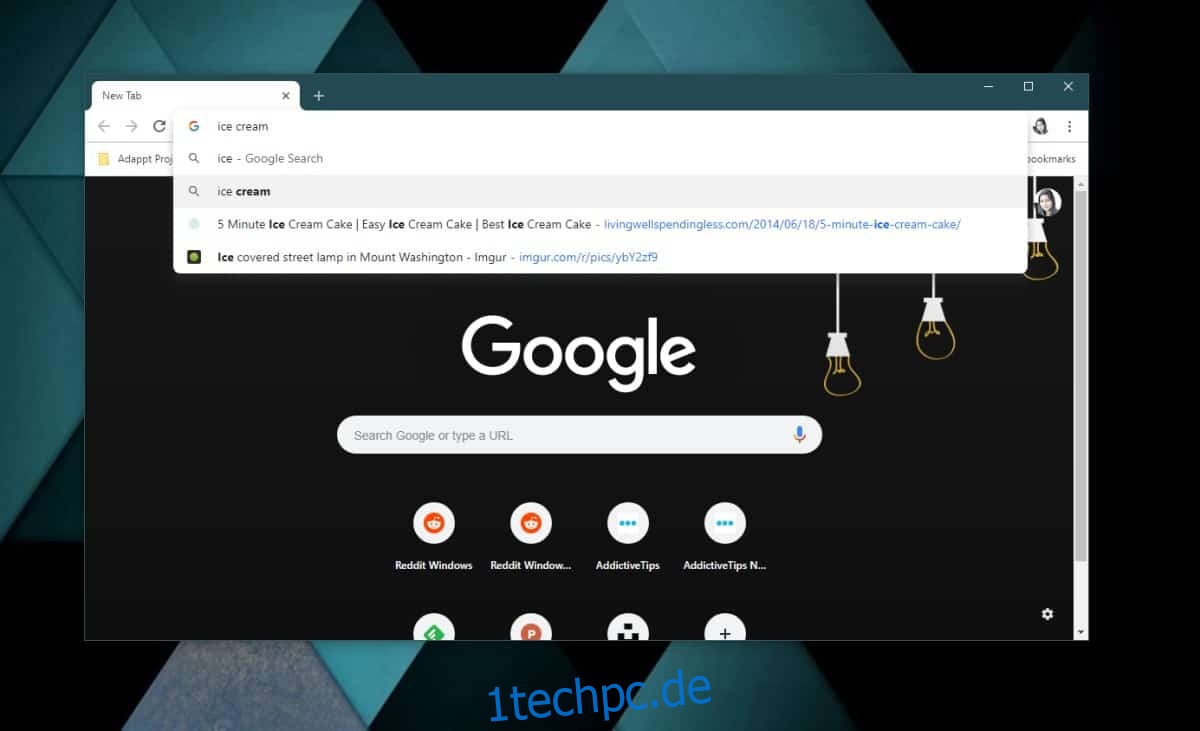
Suchverlauf entfernen – Mobil
Öffnen Sie einen neuen Tab in Chrome und geben Sie das Suchwort oder die Phrase ein, die Sie entfernen möchten. Wenn es in den Vorschlägen erscheint, streichen Sie darauf nach links und Sie sehen eine Schaltfläche zum Löschen. Tippen Sie darauf, um den Eintrag aus Ihrem Suchverlauf zu entfernen.
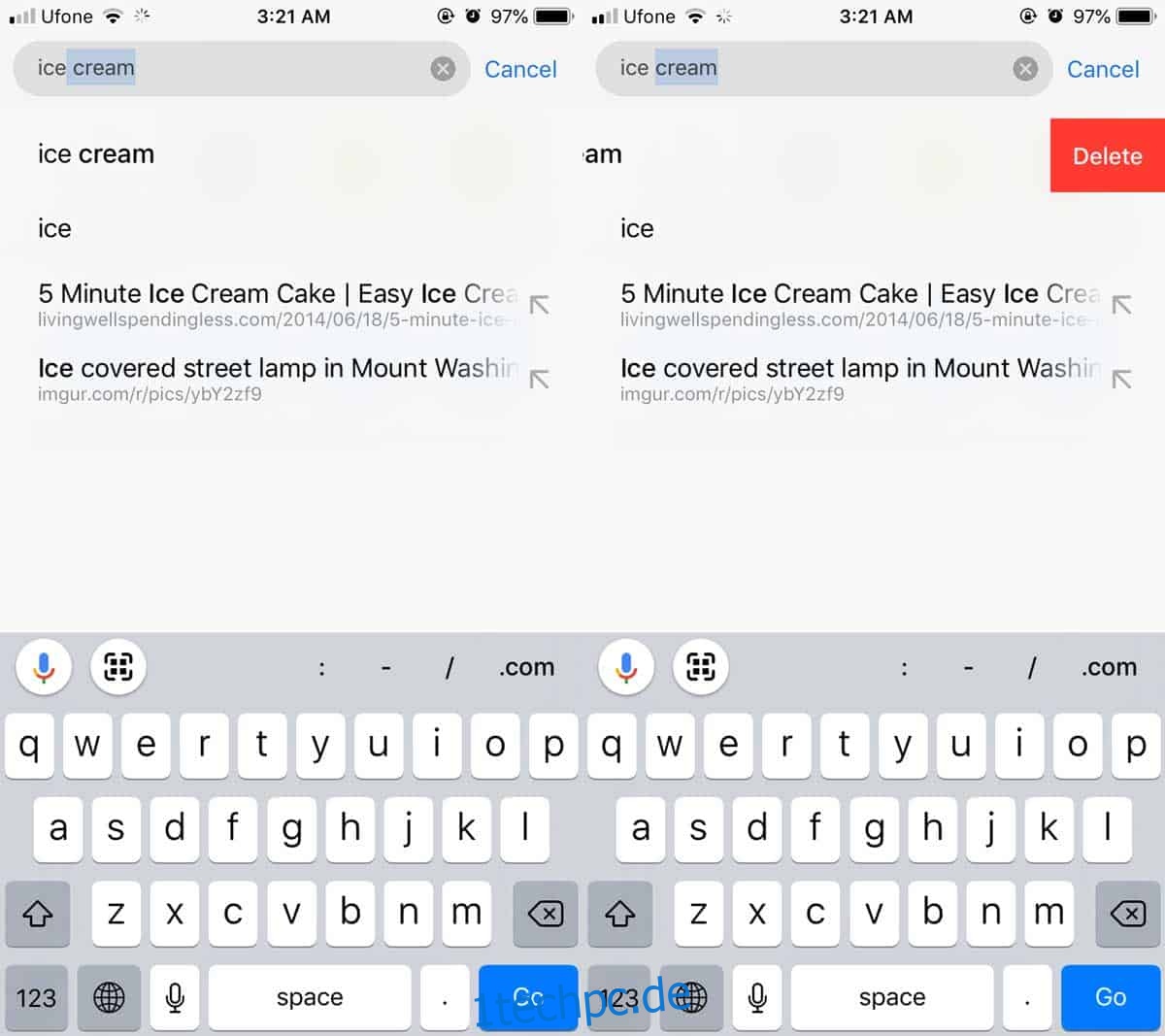
Wir sollten erwähnen, dass der Suchverlauf eines der Dinge ist, die synchronisiert werden, wenn Sie die Synchronisierung in Chrome aktiviert haben. Wenn Sie auf Ihrem Desktop nach etwas gesucht und es dort entfernt haben, aber die Suche auf Ihrem Telefon wiederholt haben, wird der Ausdruck auf Ihrem Desktop zurückgegeben.
Wenn Sie einen Satz löschen, wird er von allen Ihren Geräten gelöscht. Sie müssen sich keine Gedanken über die Synchronisierung machen, wenn Sie ihn wieder hinzufügen, nachdem Sie ihn entfernt haben, es sei denn, Sie suchen erneut aktiv nach demselben Ausdruck. Es gibt keine Möglichkeit, Ihren Suchverlauf in großen Mengen zu löschen, weder in der Desktop- noch in der mobilen Version des Browsers.